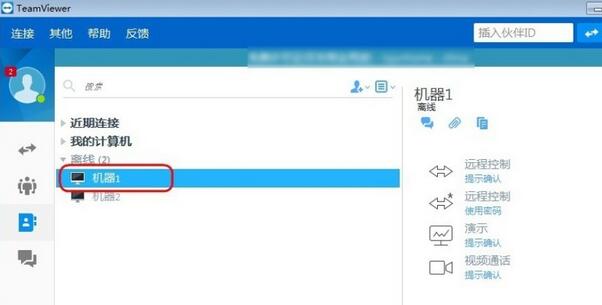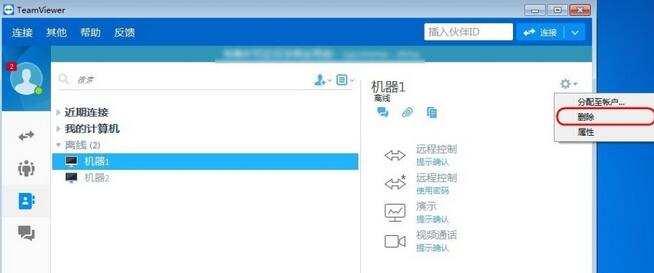teamviewer怎么删除信任设备
时间:2025-08-07 | 作者: | 阅读:0肯定有的童鞋想明白teamviewer怎么删除信任设备,下面由心愿游戏为你带来答案哦,一起来看看。
teamviewer怎么删除信任设备
1.打开teamviewer,在软件界面左边点击计算机列表图标,如图中所示。
2.点击之后,在出现的计算机列表分组中,找到离线这个选项,点击离线查看当前未连接的一些计算机。
3.打开离线列表之后,在出现的离线列表中就可以看到机器这个选项了,选中自己想要删除信任的机器。
4.点击这个删除信任的机器之后,在界面右上角点击齿轮图标,找到这个图标之后点击它。
5.点击齿轮图标之后,在出现的选项中点击删除这个选项,点击之后即可将当前选择的信任设备删除掉。
6.最后会看到界面中弹出一个是否确认删除的提示界面,点击删除即可。
结语:以上就是心愿游戏的小编为您带来的teamviewer怎么删除信任设备,希望能帮助到大家,更多相关的文章请关注心愿游戏
来源:https://soft.3dmgame.com/gl/4610.html
免责声明:文中图文均来自网络,如有侵权请联系删除,心愿游戏发布此文仅为传递信息,不代表心愿游戏认同其观点或证实其描述。
相关文章
更多-

- teamviewer伙伴未连接到路由器怎么解决
- 时间:2025-08-07
-

- teamviewer怎么远程控制电脑
- 时间:2025-08-07
大家都在玩
热门话题
大家都在看
更多-

- 抖音注册多个账号怎么弄?注册多个账号盟主安全?
- 时间:2025-10-06
-

- 怎么找到支持抖音月付的商家?支持抖音月付的商家有什么标志?
- 时间:2025-10-06
-

- 抖音的消息提示音在哪里开启?怎么设置?
- 时间:2025-10-06
-

- 怎样查抖音月付消费记录?月付消费记录上个人征信吗?
- 时间:2025-10-06
-

- 一个手机号如何注册多个抖音账号?需要什么条件?
- 时间:2025-10-06
-

- 抖音爆款产品在哪里看数据?怎么选品才能做爆款?
- 时间:2025-10-06
-

- 快手上怎么发布动态?发布动态时间能设置吗?
- 时间:2025-10-06
-

- 哈利波特:魔法觉醒麦格教授怎么打
- 时间:2025-10-06